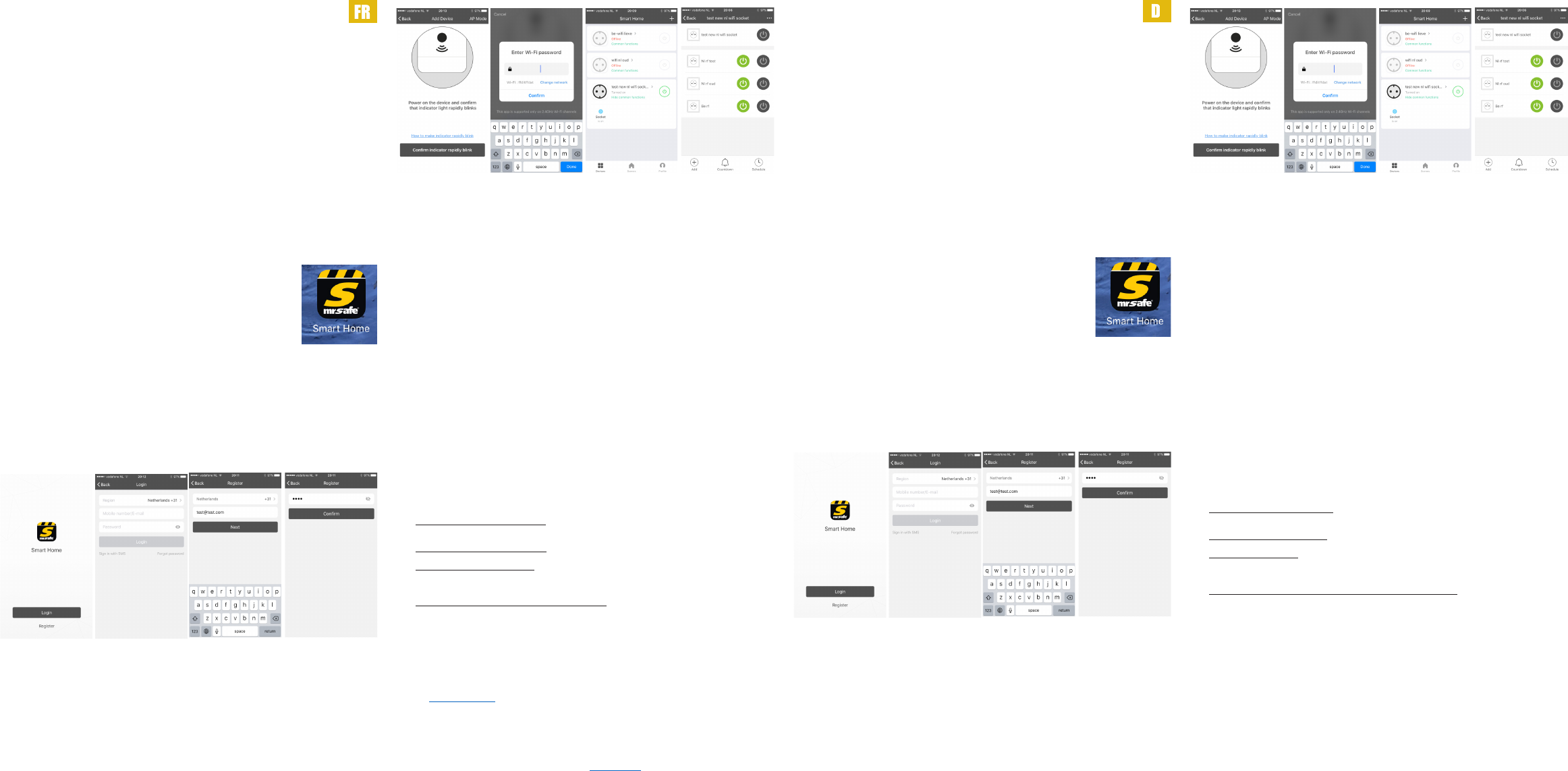I. Introducon
Félicitaons a
Vous ê
Mr Safe Home Smart Sock
- une prise de base
- 2 prises d’
La prise de base sera connecté par Wi-Fi à v
Les autr prises sont reliés par la prise de base a votre modem. Vous pouv connecter jusqu’ ches
d’
Grâce
quel
que repasser la
climasaon, les lecteur
II. Les composants du Smart Home Sock (voir Figure 1)
1. Prise de sore
2. Indicaon LED (LED blanche = prise de base LED rouge = prise d’
3. bouton d’
4. Prise d’
III. InstallaondeSmartHomeSock
Suivez ces étapes pour ins
1. T
Allez sur l’ App St (disposifs iOS) ou Play Store (disposifs
Android) et recher jour il n’y a toujour un app
disponible
des « Apps pour » . Si vous
Play
l’
2. Démarrezl’
Lorsque
pour
pouvez séleconner
choisissez
recevre
un code
«
automaquement.
3. Installa
Le Mr
sur l’
Assurez-vous que votr
base sont dans la pro
Ouvrez l’
Appuyez pendant 6
seconde. (Si ce n’
Appuyez dans l’ « Conrmer le témoin lumineux clignote rapidement ». L vous
demandera le mot de passe de v réseau Wi-Fi; Entrez le mot de passe e sur « V
L
appuyez sur « T
4. Ajouteruneprised’
Séleconnez
sur
la la prise de base. secondes sur le LED
rouge clignote
d’
pour naliser la connexion.
IV Contr
Après avoir
ligne,
pouvez pas
liste contenant la
les boutons verts (ON) ou gris (OFF).
Si vous souhaitez d’
V. Fonconssupplémentairesdansl’
L
- Timer
Vous pouve
La minuterie
ON / OFF
- Compte à rebour
Vous pour
temps.
- Scénarios
Vous pouvez
simple acon dans l’
ou extension qui se meen
- Appareils partager a
Vous
T les informaon sur les fonconnalités supplémentaires l’ comment les con se
trouvent dans le manuel c
VI. Dépannage
1. Je ne peux pas télécharger l’
Si v
vous de rechercher des applic
2. Je ne peux pas entrer dans l’
Assurez-vous que ulise
3. La LED clignote pas comment il f
Enlevez la
pendant secondes sur le bouton d’ et veriez le LED clignote rapidement. LED clignote
lentement, appuye
4. L
Ulisez le 2ème moyen de se connecter: Mode AP Assurez-v que votr appareil clignot lentement:
Branchez
rapidement.
pouvez maintenant entr
Fi de la prise avec le nom: « Smart vie xxxx
l’installaon en mode AP
VII. Support
Pour plus d’informaons, des quesons techniques ou des demandes de retour concernant ce pr il f
contacter support@mr
VIII. Garane
Copyright © Mr Safe. Mr Safe® est une Mr Safe ® est synonyme de
produits de qualité
ce produit
d’®
sont disponibles en téléchargemenwww.
I. Einleitung
Herzlichen Glückwunsch zum Kauf von Mr
Sie sind nun bereit, die Smart-Home-T
Der Mr
- 1 Basis Steck
- 2 Erweiterungssteck
Der Basis Steck
Steck
der Basis Steck
Durch
aus, wo die App mit das Internet verbunden ist. Sie können die Stecker verschiedenen Gerät verbinden,
wie Lampen, Heizungen, Kaee jedes Gerät, Sie jemals ein
Bügeleisen, Klimaanlage, Musikspieler und so weit
II. Komponenten des Smart Home Sock(siehe Abbildung 1)
1. Steck
2. Anzeige-LED (weiße LED = Basis St
3. Bedienungstast
4. Steck
III. Installaonv
Gehen Sie wie folgt v
1. Laden Sie die App
Öffnen Sie die
Geräte)
Sie ein
suchen“
Play Store nden, k
2. Starten Sie die App und r
Wenn Sie die App zum
für die Registrierungsseite Das Syst erkennt Ihren Land / Region, oder können Sie selbst
wählen Sie Ihre Sie Ihr Kennwort
klicken Sie
Bestägungscode. per eine E-Mail
V
um die Registrierung abz
3. Installa
Der Mr Safe Home Smart Set best aus drei Geräten. Die Basiss mit „BASE“ auf dem
Produktek.
Stellen Sie sicher
Smartphone und der Basis-Anschluss nähe dem Modem sind.
Öffnen Sie die App und drücken Sie die „+“ in der rechten oberen Ecke ein Gerät hinzuzufügen.
Drücken
(Ist dies nicht der Fdie T
Drücken Sie die T der App „Bestäg Sie die Anzeigelampe blinkt schnell. App wird für das
Passwort
den Steckändern und auf
drücken, um die V
4. EinErweiterungssteckeranIhr
Wählen
in eine Steckdose, drück Sie den Basisstecker und drücken Sie „+ Hinzufügen“ Legen Sie der
Erweiterungssteck Bedienungstaste
bis
nun für die Er
„Speichern“
IV Steuerung der St
Nachdem Sie den Basis Stecker wird es in der Liste der App sichtbar Wenn das
Gerät online ist,
heraus arbeiten. W
verbundenen Erweiterungst
Wenn Sie die St
V Weiter
Die App bietet einige mehr Funkonen um auf int
- Timer
Sie k
sowohl
- Countdown-Timer
Sie
- Szenarien
Sie k
Szenario führt
OFF setzen.
- Gerät
Sie können Ihre Stecker mit Ihr Familie teilen, so dass sie es auch mit dem kostenlose Download-App
bearbeiten k
Alle Informaonen die zusätzlichen in der App, und wie man sie setzen vollständigen
Handbuch zurücknden, die Sie sich hier herunterladen k
VI. ProblemAbhilfe
1. Ich kann die App nicht herunt
Wenn Sie die App Store und suchen nach Mr
Stellen Sie sicher
2. Ich kann nicht in der App einloggen:
Achten Sie darauf
3. Die LED blinkt nicht correct
Nehmen
einsteck
wenn es langsam muss blinken, drück
4. Das Gerät blinkt rich
V
in die St
6 Sekunden auf
Dann verbinden Sie
können nun die Ins
VII. KUNDENDIENST
Anfragen nach zusätzlichen
diesem Produkt richten Sie bi
VIII. GARANTIE
Copyright © Mr Safe. Mr Saf ist ein eingetrag TE-Group NV Markenzeichen Mr
Safe® gewährt
Mr
Datum des
können v